一年前,微软对Windows系统的外观与操作方式进行了大刀阔斧的变革,也赌进了自己在操作系统端的未来。一切皆触控,这也就意味着在Windows 8的设计逻辑里最根本的逻辑并不是为了普通笔记本和桌面上的台式机。但当时的情况是,仍然有大量的人日常主要使用笔记本和台式机,因此微软不又不得不打造一款同样适用于桌面版的系统。数以百万计的用户安装了最新的Windows 8系统,不过却发现新系统与老系统完全身处两个世界,它们各自拥有不同的应用与操作习惯,这使得用户不得不对这套系统进行重新的学习。

而最新发布的Windows 8.1系统,是一款为了解决之前用户对于系统困惑的免费升级,微软试图在新与旧、鼠标与触屏之间搭建一条桥梁。8.1系统在系统外观与互动逻辑上都和Windows 8基本相同,但其中却存在了大量升级更新,我们可以从这些更新中看出微软对其操作系统未来的畅想。对于Windows 8来说,更像是微软的一次投资,在过去的12个月中微软一直为此忙碌,而现在让Windows 8.1变得更友好更易用无疑也不是什么轻松地任务。
UI的变化
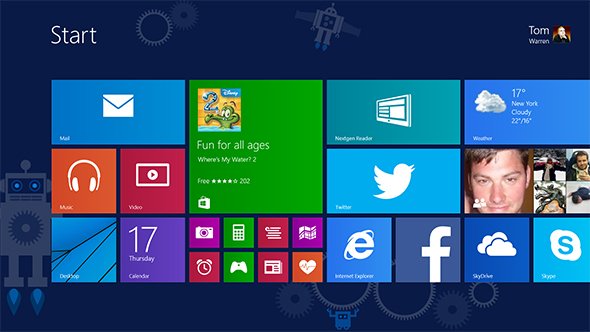
当你第一次切换到Windows 8.1 PC界面的时候,你可能不会发现有什么和Windows 8不同。启动速度依然快速,动态磁铁依然会在你登陆之后第一时间出现。不过,当你想进行滑动界面时,一些潜在的提升立刻就显现出来。在第一次用户在应用与系统中切换时,会出现一个引导动画,这与Window 95系统在面对新用户的时候表现十分相似。这些引导动画对于初学者来说还是十分有帮助的。
在新版8.1的开始界面中,微软又一次从Windows Phone 8进行了借鉴,引入了新的或大或小的动态磁铁。天气磁铁可以变大到展示三个不同城市的天气信息,并可以同时预报三天的信息;日历可以显示你一整天的计划;而Windows Store的图标也被激活动态功能,可以实时的推荐应用。而在开始界面最大的提升则要属Windows 8风格的应用,微软开始在传统桌面应用中使用多彩的图标风格,这也让开始界面变得更加好看。
从开始界面向上划,即可进入应用程序列表,其中包括了在你设备上已经安装的所有应用。你也可以设置默认的排列以便在你进入程序列表时更快捷的找到自己的目标,这使得Windows 8.1更易操作了——这一项改变更像是为了帮助桌面版用户。
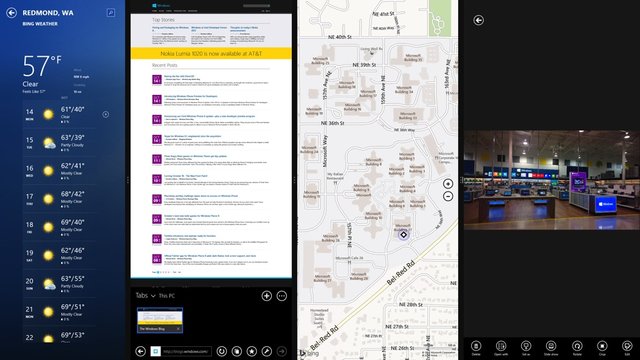
开始按钮回来了
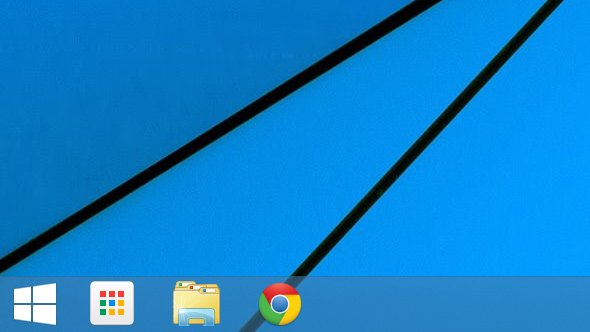
当你第一次启动桌面版Windows 8.1的时候,你就会发现那个无比熟悉的开始按钮终于回来了。它的实际使用功能更像是在桌面版与触屏开始界面进行切换,如果你用鼠标进行导航,只有将鼠标停留在开始界面的左下角,这个按钮才会出现。在这一版本中的开始按钮采用了微软最新的Windows 8图标,也许有许多人认为他们熟悉的操作方式又回来了,但是需要注意的是,它只不过是一个按钮:微软并没有将传统开始键的功能加入其中。
Windows 8.1支持更自由的用户定制。你可以设置在滑动的时候背景中有更多的特效,同样8.1中依然支持为系统更换主题颜色。而真正实用的功能则是支持自定义开始界面中的壁纸背景。这种设定听起来似乎十分简单,但却成为了在桌面与开始界面切换的一个相当有效的桥梁。
而我最喜欢Windows 8.1的一个改变(至少从视觉上说),是其对Windows 8风格应用在列表中的排列方式。在默认设置下,如果你在某个应用中点击了一条链接,那么界面会立刻变成55比例的界面:一半显示你当前正在使用的应用,另一半则显示你即将要打开的应用——也就是说,如果你在一封邮件中打开了一张图片,那么视图将立刻为图片应用腾出一半的空间。这种多任务窗口的模式支持所有应用,并可以扩展至多窗口操作。如果你在使用多个应用是试图打开一个新应用,那么Windows 8.1会提示显示一个悬浮的应用磁铁,这样你就可以将你想要打开的应用放置在你想要的位置。
[Ok3w_NextPage]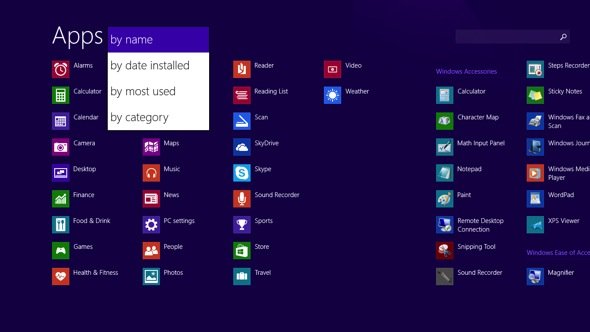
这些新的界面让用户在选择应用时可以有一种全新的体验使用感受。另外,小尺寸屏幕平板只支持55比例的分屏功能,而在27英寸显示器上,最多可以同时显示4个应用。在这种模式下,支持Windows 8风格的应用将变得更实用,特别是你将它们和传统桌面应用一起使用的时候。
搜索
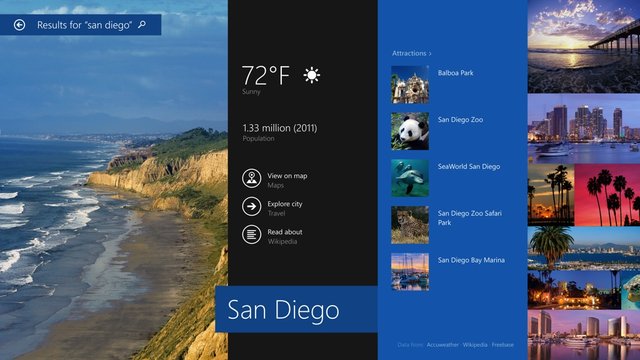
微软在Windows 8.1上的最大改变可能就要属搜索了。现在搜索功能支持全局搜索。如果你在Windows 8.1中搜索“Store”,它除了会显示Store应用外,同时会显示通过Bing搜索到的网页结果。搜索应用现在独立成为一个单独应用,搜索内容可以包括本地的文件和数据,云端的系统设置与网页结果等。
Bing在搜索上的智能程度还是相当令我惊讶,尤其是当你搜索具体的人或地点时。如果你搜索某个明星,那么它会自动显示关于这个明星的所有相应的图片、视频、音频。同时,Bing可以获得程序内的数据,当你想从Xbox Music内听某首歌曲,它也可以直接打开相应的程序。
新闻结果也可以和Wikipedia中的信息一起显示在搜索结果中了。另外,如果你搜索某个地点,搜索结果也可以显示你电脑中具有地理信息的图片。很显然,微软在新的搜索中花了一番大力气。
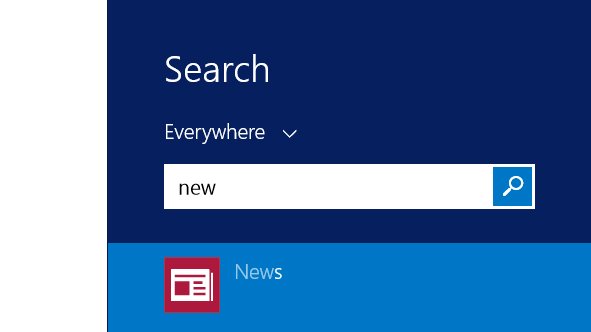
SkyDrive同步与IE 11
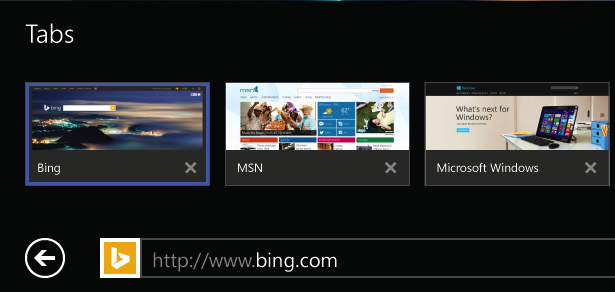
要说起从视觉到功能,改变的最大的莫过于SkyDrive。这套微软的云服务系统在Windows 8.1系统中异常强大。同步引擎被直接设定在系统内,除此之外,微软对于Windows 8.1的同步功能增添了几项聪明的改进。不像从前将整个云端资料库下载到本地PC中,新的SkyDrive只加载相应的图标,与一些相应的文件信息。当你打开文件时,它会自动的下载。你也可以选择全部下载以备断网之需。这种升级使得同步功能更富逻辑性。
微软也利用云同步的技术改善了Internet Explorer 11的性能。IR支持无限标签页并支持轻松改变标签的顺序位置。这使得操作变得更快速也更人性化,你也可以在不同的Windows 8.1设备上同步标签与浏览历史。在未来的Windows Phone更新中,也会加入同步功能,不过就目前来说,这种浏览器间的同步还只支PC与平板。
微软同时在IE 11中支持WebGL,这允许开发者将浏览器打造成一个更强大的浏览器游戏。IE 11同时具有检测电话的功能,用户可以在网页中直接进行电话拨打。以上这些改进都让IE 11更适合触摸操作,但微软似乎并没有像其竞争对手的Chrome一样增添提醒功能、应用扩展,甚至成为一套完整的系统。
应用与商店
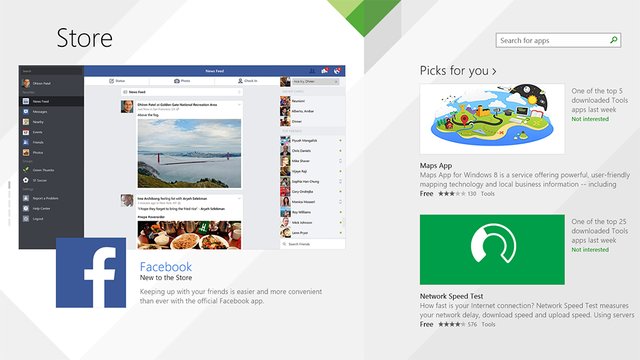
在Windows 8中,系统自带应用总觉得在功能性上有所欠缺,但微软在Windows 8.1中对其进行了大幅度的提升。每一个应用都在外观上进行了重新设计,有的应用甚至增添了手机端的状态栏以帮助用户更好的进行操作。邮件应用完全重新打造,无论对于键盘、鼠标或是触控操作来说,都有了很大的提升。你可以拖拽信息到文件夹,也可以更便捷的过滤信息。
微软将Skype作为Windows 8.1的通讯工具,进一步减少了它与信息应用的限制。微软也同时在锁屏界面下添加了Skype接收功能,现在即使不解锁PC,你也可以接听电话了。不过在Skype上的信息功能仍然需要进一步的提升。
在原生相册应用中,微软添加了一些实用的工具,比如剪裁、旋转和一些编辑功能。而SkyDrive的自动上传功能也一并加在了相册功能中,用户在拍照之后,照片会自动上传到云端。
Windows Store也同样得到了提升,新版本的应用会在后台自动得到更新。Store的新界面使其更容易找到你所需要的应用,但在应用质量上还是落后很多:商店里充斥着大量假冒的Facebook、YouTube等非官方软件,而优秀的第三方应用也依然稀缺,这与Windows Phone所面临的情况如出一辙。软件质量是Windows 8与Windows RT成功的关键,因此微软还需要继续完善其商店应用的质量。
[Ok3w_NextPage]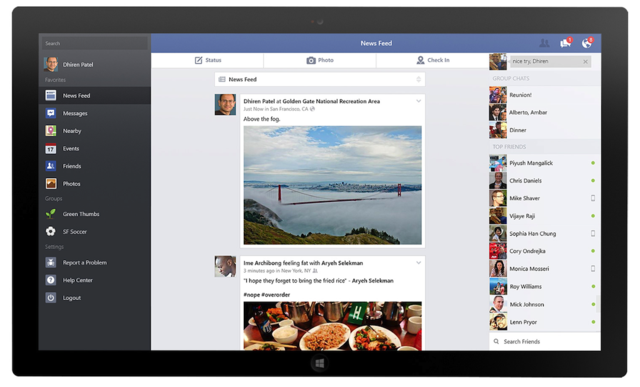
总结
Windows 8的全新触控操作可以看作是微软的未来,不过就现在Windows平板的反应来看,微软做的还远远不够。这款1.0的OS还远远没能达到用户对其抱有的期望。而Windows 8.1则可以看作是微软愿意付出更多的一次宣言,让这套系统在平板与PC平台上更彻底的融合。开始按钮的回归则可以看作微软承认在探索路上过于激进的一次妥协。
要知道,微软完成这一切只用了不到12个月。SkyDrive的强大整合、全局搜索的愈发给力,都让我们对微软今后的更新抱有更大的信心。
不过很显然,微软还需要加把劲。一些“Metro”风格的应用依然在灵活性与功能性上与桌面版应用相差甚远。一个“不妥协”的系统是微软的终极目标,但现在Windows 8还只是处于通往这个目标的路上。希望未来的更新中微软可以将Windows 8风格的应用打通桌面与“Metro”世界。
作为Windows 8的用户,升级到8.1是理所当然,这套系统会帮助用户解决之前操作中的一些困惑。如果微软能够保持这个更新速度,那么我们无疑对未来的系统有更多的期待。